どうも、チャーさんです。
この記事では、Unityのエフェクト用にレーザーの作り方に
ついてお話しします。
なのでこの記事をあなたが読めば、あなたはUnityで
レーザーを作ることができます。
それも特にテクスチャ画像等を用意することなく、
Unityのデフォルト機能のみでレーザーをつくれます。
しかしこの記事を読まなければ、どうやって作ればいいのかと
時間を失ってしまう可能性があるので、そうなりたくなければ
是非とも読んでください。
ということで早速本題に入っていきます。
動画での説明はこちら
Unityエフェクトレーザーの作り方
早速結論ですが、
- パーティクルシステムをだす
- パーティクルを一直線に飛ぶようにする
- パーティクルを細長くしてレーザーにする
- レーザーの発射ポイントに大きめのパーティクルを出す
Unityでレーザーを作る方法は以下の手順です。
パーティクルシステムを出す
まずはレーザーのエフェクトを作るためには、
パーティクルシステムが必要なので、
Hierarchy で右クリックしてEffect > Particle System
をクリックして表示してください。
次にこの出していただいたパーティクルをレーザーのような
見た目に変えていきます。
まずは、パーティクルが上に向かって飛んでいると
思うので、transformのrotateを操作して、
パーティクルを横向きに飛ぶように変更してください。
x軸を0にして横向きに飛ばすことができるようになります。
パーティクルを一直線に飛ぶようにする
それができたら、放射状に出ているパーティクルをまずは
一直線に飛ぶように変えていきます。
やり方は、まずはInspector内にあるshapeをみてください。
そして、shapeモジュールの中のangleとradiusを
両方とも0にしてください。
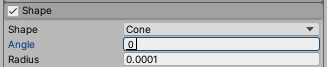
radiusは完全に0にはできないので画像のように0.001でokです。
そうするとパーティクルが放射状に飛んでいたのが、
一直線に飛ぶようになります。
パーティクルを細長くする
次に、このパーティクルを細長くしてよりレーザー
っぽい見た目に変えていきます。
なのでまずは、インスペクター画面を
下にスクロールしてRenderモジュールを開いてください。
次に、Renderモジュールの中の、Render Modeを
BillboardからStreched Billboardに変更してください。
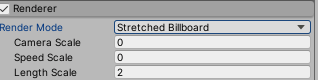
するとパーティクルが細長くなります。
そしてそれができたら次はRenderモジュールの中の
length scaleを0にし、さらにspeed scale を0.3にしてください。
これによりパーティクルの見た目がstart speedが大きくなる
ほどに細長くなるようになりました。
ということで早速start speedを一気に5から200に
してください。
![]()
するとパーティクルが細長くなって、だいぶレーザーっぽい
見た目に近づきます。
ですがこのままでは間隔が開いてしまっているので、
今度はその間隔を埋めていきたいと思います。
これをするためにまずはEmissionをクリックして
モジュールを開いてください。
次に、Emissionの中のRate Overtimeの数値を一気に
50まで増やしてください。すると放出されるパーティクルの
量が一気に増えて開いていた間隔がなくなります。
これにより完璧にレーザーの見た目になりました。
あとはお好みで色をつけておきましょう。start colorをクリックし、
青色つけるとかっこいいです。
発射ポイントに大きめのパーティクルを出す
これでレーザーを完成としてもいいのですが、
さらにレーザーっぽくするために、
レーザーの発生ポイントに、丸く光るパーティクルを用意します。
ということでまたパーティクルシステムを新規作成しましょう。
そして、それができたら、start speedを0にしてください。
それによりパーティクルがその場から動かなくなります。
そしてパーティクルのいちが変だと思うので、
レーザーの発生ポイントまでそのパーティクルを移動させて
あげましょう。
ですがこれではまだ見た目がまだよくないので、
今度はEmissionのrate over timeを0にし
Burstの所にある+をクリックしてください。
するとburst用の項目が現れるので、
countが30となってるのを1にしてください。
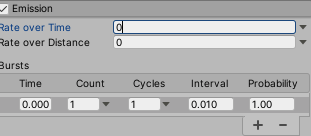
これで綺麗なパーティクルが1つだけ表示されるように
なります。またこのままではパーティクルが小さいので
start sizeを8とかにしてあげて、サイズを大きくしてください。
するとよりレーザーが発射される見た目に近づきます。
ということでこれでレーザーができたので
まとめに入っていきます。
まとめ
- パーティクルシステムをだす
- パーティクルを一直線に飛ぶようにする
- パーティクルを細長くしてレーザーにする
- レーザーの発射ポイントに大きめのパーティクルを出す
という4つをやりましょう。
ということでUnityエフェクト用にレーザーの作り方でした
それでは読んでいただきありがとうございました。
でわ。






